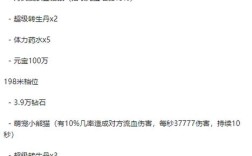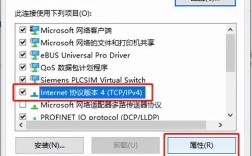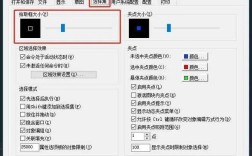浩辰CAD墙体命令是建筑设计中常用的工具,主要用于快速绘制和编辑建筑墙体,提高绘图效率,该命令支持多种墙体类型和参数设置,能够满足不同设计需求,通过墙体命令,用户可以轻松创建直线墙、弧形墙,以及设置墙体的厚度、高度、材料等属性,同时还能进行墙体修剪、延伸、打断等编辑操作,确保墙体设计的准确性和规范性。

在使用浩辰CAD墙体命令时,首先需要启动命令,通常可以通过以下几种方式操作:在命令行输入“WALL”并按回车键,或点击“建筑”选项卡中的“墙体”工具按钮,也可以通过快捷键调用,启动命令后,系统会弹出墙体参数设置对话框,用户可以根据设计要求调整墙体的基本属性,如墙体厚度、起点标高、终点标高、墙体材料等,这些参数的合理设置直接影响后续绘图的效率和墙体结构的准确性。
墙体命令支持多种绘制方式,包括直线绘制、弧形绘制和矩形绘制,直线绘制是最常用的方式,用户只需指定墙体的起点和终点,系统即可自动生成墙体,弧形绘制适用于需要圆弧墙体的场景,用户可以通过设置圆弧的半径、角度等参数来绘制精确的弧形墙体,矩形绘制则适合快速封闭区域,用户只需指定矩形的两个对角点,即可生成四段墙体,墙体命令还支持自动捕捉功能,能够智能捕捉到已有的墙体或轴线端点,确保墙体连接的精确性。
在墙体编辑方面,浩辰CAD提供了丰富的工具,用户可以通过“修剪”命令去除多余的部分,或使用“延伸”命令将墙体延伸至指定边界,对于需要修改墙体属性的情况,可以通过“特性”选项板快速调整墙体的厚度、高度或材料,墙体命令还支持“打断”和“合并”功能,便于用户对复杂墙体进行拆分或整合,这些编辑功能使得墙体设计更加灵活,能够快速适应设计调整需求。
为了提高绘图效率,浩辰CAD墙体命令还支持批量操作和图层管理,用户可以将不同类型的墙体分配到不同的图层,便于后续的显示控制和打印输出,承重墙和非承重墙可以分别设置图层属性,通过图层开关快速隐藏或显示特定类型的墙体,墙体命令还可以与其他命令(如门窗命令、尺寸标注命令)联动使用,确保墙体与构件的协调一致。

以下是浩辰CAD墙体命令的常用参数设置表,供用户参考:
| 参数名称 | 说明 | 示例值 |
|---|---|---|
| 墙体厚度 | 墙体的水平厚度 | 200mm |
| 墙体高度 | 墙体的垂直高度 | 3000mm |
| 材质 | 墙体的材料类型 | 混凝土、砖块 |
| 起点标高 | 墙体起点的垂直标高 | 000m |
| 终点标高 | 墙体终点的垂直标高 | 000m |
| 左宽/右宽 | 墙体中心线两侧的宽度 | 左宽100mm,右宽100mm |
在实际应用中,用户可能会遇到一些常见问题,以下是两个相关FAQs及解答:
FAQ1:如何修改已绘制墙体的厚度?
解答:选中需要修改的墙体,右键点击选择“特性”,在特性选项板中找到“厚度”属性,输入新的厚度值后按回车键即可,也可以使用“墙体编辑”命令,通过指定新的厚度参数批量修改墙体。
FAQ2:墙体命令是否支持绘制倾斜墙体?
解答:支持,在绘制墙体时,可以通过输入坐标值或使用极轴追踪功能指定墙体的倾斜角度,在命令行输入“@长度<角度”,即可绘制出指定方向和长度的倾斜墙体。